首页 > 电脑教程
大师传授win10系统卸载AutoCAD2012出现黑屏的详细方法
2021-11-30 18:37:48 电脑教程
今天教大家一招关于win10系统卸载AutoCAD2012出现黑屏的解决方法,近日一些用户反映win10系统卸载AutoCAD2012出现黑屏这样一个现象,当我们遇到win10系统卸载AutoCAD2012出现黑屏这种情况该怎么办呢?我们可以 1、卸载AutoCAD 2012后,黑屏; 2、按住键盘上的组合键【Ctrl+Alt+Delete】打开如下图显示的界面,然后在选择点击【任务管理器】。或者直接按【Ctrl+Shift+Esc】打开任务管理器界面;下面跟随小编脚步看看win10系统卸载AutoCAD2012出现黑屏详细的解决方法:
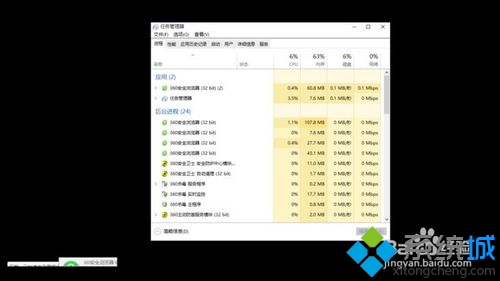
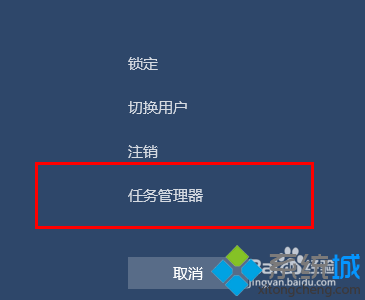
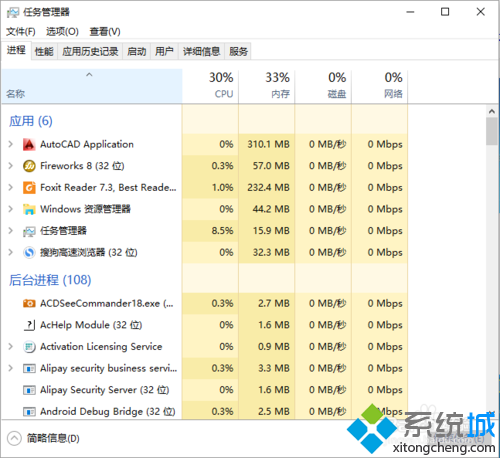
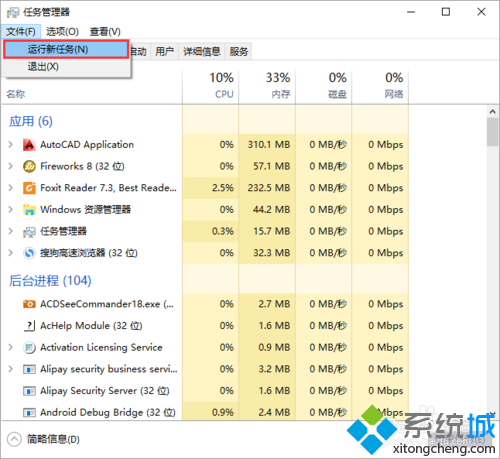
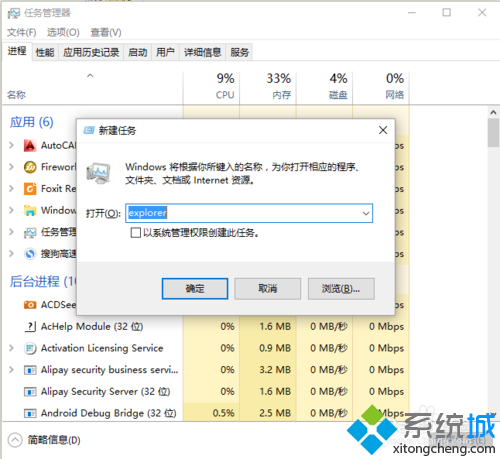
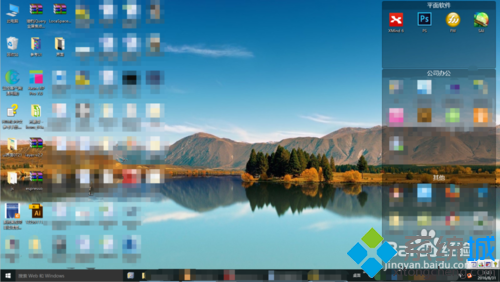
具体如下:
1、卸载AutoCAD 2012后,黑屏;
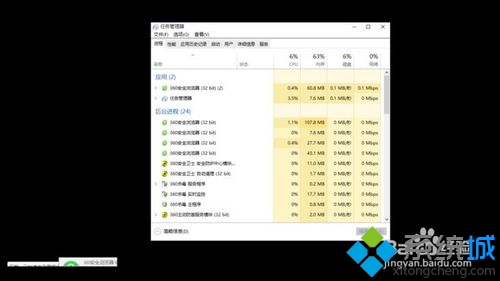
2、按住键盘上的组合键【Ctrl+Alt+Delete】打开如下图显示的界面,然后在选择点击【任务管理器】。或者直接按【Ctrl+Shift+Esc】打开任务管理器界面;
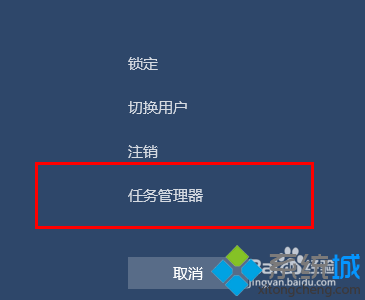
3、打开【任务管理器】界面;
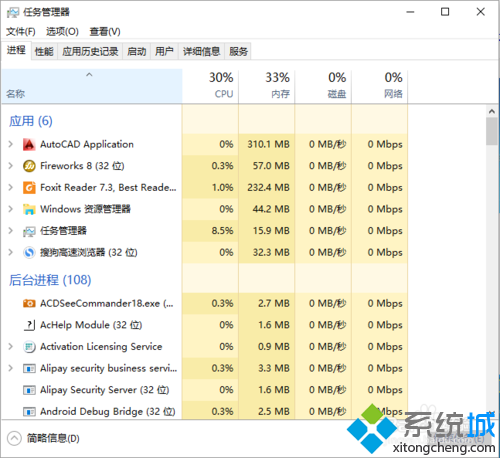
4、在任务管理器的界面,选择【文件】----【运行新任务】;
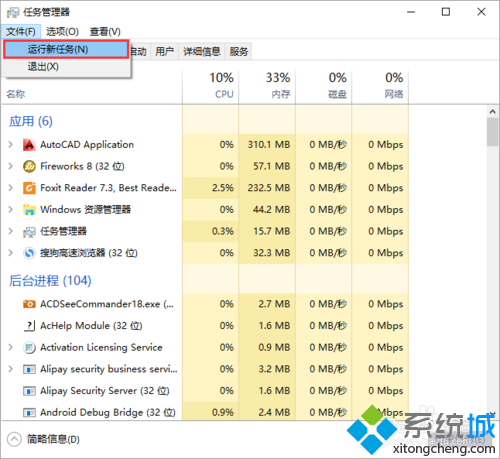
5、在运行命令中输入【explorer】,按确定完成操作;
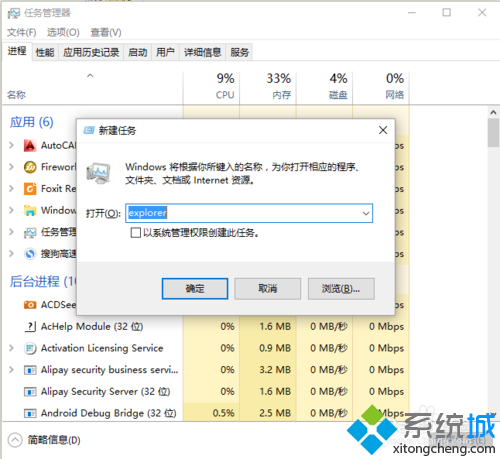
6、返回桌面查看图标以及任务栏有没有出现,出现就代表成功解决问题,如果是没有图标任务栏也不见了,这种情况一般都是Windows资源管理器崩溃了,一般重启就能解决问题。
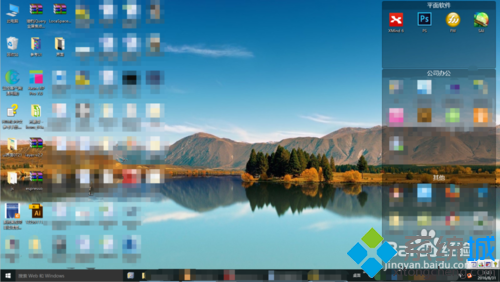
关于win10系统卸载AutoCAD2012出现黑屏的解决方法就给大家介绍到这边了,有碰到一样情况的用户们可以采取上面的方法来处理,希望帮助到大家。
相关教程推荐
- 2021-10-31 win7分区表类型,win7系统分区表类型
- 2021-11-13 win7激活失败红屏,windows7提示激活黑屏
- 2021-10-25 win7电脑公司特别版,win7有企业版吗
- 2021-11-01 win7开机卡在欢迎界面,win7开机卡在欢迎界面后黑
- 2021-08-11 win7休眠无法唤醒,win7休眠无法唤醒黑屏 bios
- 2021-11-23 win7录屏工具,录屏专用软件
- 2021-11-08 macbook air装win7,macbook air装win7黑屏
- 2021-11-24 win7 path,win7 path变量
- 2021-07-02 win7系统安装版,win7系统安装版系统
- 2021-11-02 win7启动u盘制作,win8系统u盘启动盘制作
热门教程